تقييد التحرير لتأمين مستند Word 2010

حماية مستنداتك المهمة من أي مصدر خارجي ستكون مفيدة للغاية. أحيانًا، أثناء كتابة مستند، تصبح هناك حاجة ماسة إلى...
أحيانًا، أثناء ملء خلايا جدول البيانات، نحاول ملؤها بسرعة، مما يؤدي في النهاية إلى ظهور حالات غير طبيعية في الخلايا. لإصلاح هذه المشكلة فورًا، يوفر Excel 2010 دالة بسيطة تُظهر حالة الكلمات القياسية، أي يجب كتابة الحرف الأول من كل كلمة بحرف كبير. باستخدام دالة PROPER ، يمكنك تغيير حالات عدم انتظام الأحرف إلى حالة قياسية أنيقة.
شغّل جدول بيانات Excel 2010 الذي تريد تطبيق الدالة PROPER عليه. على سبيل المثال، أدرجنا جدولًا بسيطًا يحتوي على حقلي " الاسم" و "الشارع" مع كلمات بأشكال مختلفة، كما هو موضح في لقطة الشاشة أدناه.
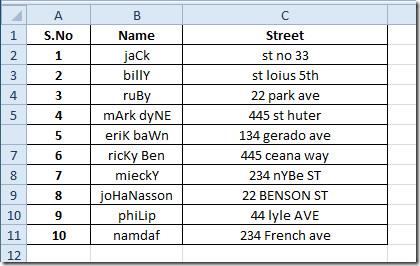
سوف نستخدم الدالة PROPER لتغيير حالة قيم البيانات في حقل الاسم والشارع .
بناء جملة الدالة PROPER هو؛
=PROPER(النص)
يمكن وضع نص الوسيطة الفردية مباشرةً في سلسلة نصية أو في موقع الخلية التي يوجد فيها. أولاً، نحتاج إلى إنشاء حقلين جديدين: الاسم الصحيح والعنوان الصحيح.
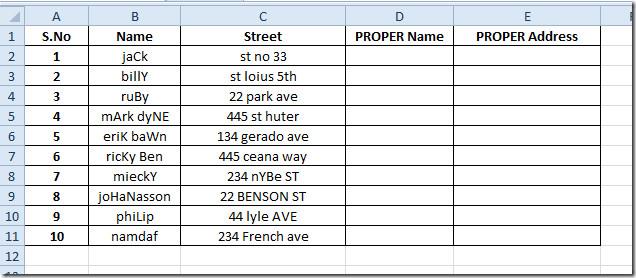
الآن سوف نكتب هذه الوظيفة في الصف الأول من الحقل PROPER Name على النحو التالي؛
=PROPER(B2)
B2 هو موقع الخلية حيث يكون الاسم بأحرف غير منتظمة، وسوف يتغير الاسم إلى شكل موحد.
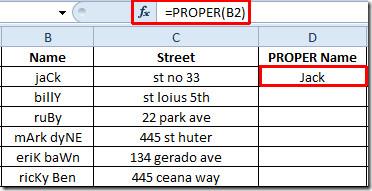
الآن، اسحب علامة الزائد نحو نهاية العمود لتطبيقها. ستلاحظ أن الأسماء في حقل "الاسم الصحيح" أصبحت الآن بأحرف كبيرة.
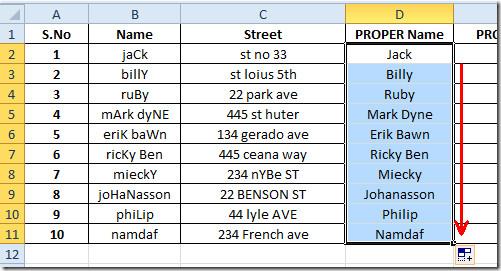
لعرض القيم الأبجدية الرقمية في حقل "العنوان الصحيح" في الحالة القياسية، سنكتب الدالة نفسها مع موقع خلية مختلف كمعامل. سيؤدي ذلك فقط إلى تغيير الحروف الأبجدية إلى الشكل الصحيح، كما هو موضح في لقطة الشاشة أدناه.
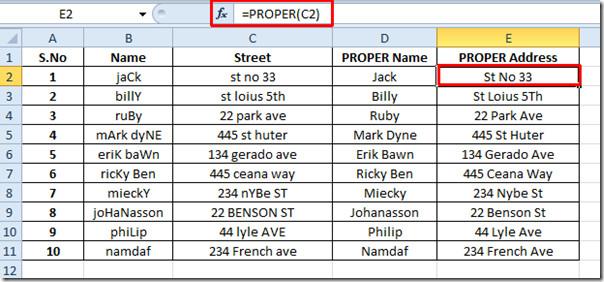
يمكنك أيضًا الاطلاع على وظائف Excel التي تمت مراجعتها مسبقًا؛ ADDRESS ، FACT (factorial)، MAX، MIN، MAXA، MINA وEXACT، الوظائف المنطقية، INFO، SUMSQ ، DOLLAR ، SUMPRODUCT ، SUMIF ، COUNTIF ، VLOOKUP ، HLOOKUP ، PMT ، & LEN .
حماية مستنداتك المهمة من أي مصدر خارجي ستكون مفيدة للغاية. أحيانًا، أثناء كتابة مستند، تصبح هناك حاجة ماسة إلى...
من مزايا نظام إدارة قواعد البيانات العلائقية مثل Access 2010 هو سهولة إعداد الجداول والعلاقات مع القيود اللازمة
في MS Access، تقوم دالة IIF بإرجاع قيمة واحدة إذا تم تقييم شرط محدد على أنه TRUE، أو قيمة أخرى إذا تم تقييمه على أنه FALSE. دالة IIF
تُعد المخططات والرسوم البيانية وسيلة رائعة لعرض بياناتك. يوفر Microsoft Excel 2010 جميع أنواع المخططات تقريبًا، مما يُسهّل رسمها بحيث
التباعد مهم جدًا عند إنشاء المستندات، إذ يؤثر على مظهرها وعرضها. يمكنك بسهولة زيادة أو تقليل التباعد.
توفر مجموعة تطبيقات Microsoft Office أسهل طريقة لتخصيص الشريط وعلامات التبويب وشريط أدوات الوصول السريع، ولكن ماذا لو كنت بحاجة إلى تثبيت نسخة جديدة من
إن تنفيذ عمليات مختلفة في Access ليس بالأمر السهل، حيث يتطلب نظام إدارة قواعد البيانات العلائقية (RDBMS) قواعد نحوية وقيودًا محددة
تتضمن كل وثيقة تقريبًا معلومات مثل؛ النص المخفي، ومعلومات الكائن، والمعلومات الشخصية (معلومات التعريف: اسم المؤلف)، وغيرها
تُعد المخططات البيانية من أبرز ميزات برنامج إكسل، ولكن قد تحتاج أحيانًا إلى استخدامها بطريقة مختلفة. سنحاول إنشاء رسم بياني مقارن.
نحن عادة نحتفظ بالبيانات في أوراق عمل متعددة للتحقق من البيانات لكل حالة وعرضها بشكل فردي ولكن سيكون من الرائع دمج جميع البيانات.




![تصدير/استيراد إعدادات الشريط وشريط أدوات الوصول السريع [Office 2010] تصدير/استيراد إعدادات الشريط وشريط أدوات الوصول السريع [Office 2010]](https://tips.webtech360.com/resources8/r252/image-8447-0829093801831.jpg)



